Vi er sannsynligvis alle kjent med hvordan du bruker avanserte søkoperatører i Google. Slik får du god bruk av Googles søkoperatører. Slik får du god bruk av Googles søkoperatører Med operatører kan du vise resultater som bare gjelder bestemte nettsteder, søk gjennom en rekke tall, eller til og med helt utelukke et ord fra resultatene dine. Når du mestrer bruken av Googles ... Les mer, Gmail 5 Avanserte Gmail-søkoperatører Du bør vite 5 Avanserte Gmail-søkoperatører Du bør vite Gmail er en genial webmailklient med mange fantastiske funksjoner. Å være en Google-tjeneste, er en av dens styrker åpenbart Søk. Og dette er akkurat hvordan Google revolusjonerte e-post. I Gmail har du egentlig ikke ... Les mer, og Google Drive 7 Tips for Google Disk-søk for å finne deg noe 7 Tips for Google-stasjon for å hjelpe deg med å finne noe Er Google Disk ditt rot? Finn alt lettere med vår hjelp. Googles søkeoperatører kan finne nesten alt, inkludert tekst i bilder (OCR) eller bilder basert på innhold, for eksempel hunden din. Les mer nå, men et lite kjent faktum er at du kan utføre lignende søk på Twitter ved hjelp av deres avanserte søkefunksjon.
Det er to måter du kan bruke Twitters avanserte søkefunksjon. Du kan ganske enkelt gå til den avanserte søkesiden og velge mellom et stort antall felt å fylle ut. Disse inkluderer tweets fra bestemte kontoer, adressert til bestemte kontoer og fra et bestemt datointervall.
Du kan også velge språk for tweets eller til og med følelsen - inkludert om det er en positiv eller negativ tweet, eller hvis den inneholder et spørsmål.

På den annen side, hvis du kjenner søkoperatørene, må du bruke for å finne en bestemt type tweet, det kan være en flott timesaver, og det er noen ekstra triks du kan bruke som du ikke finner på den avanserte søkesiden .
Her er en liste over søkoperatørene du kan bruke på Twitter, og når du skal bruke dem:
- For en nøyaktig setning, plasser den mellom anførselstegn. For eksempel: "Gjør bruk av"
- For enten / eller bruk OR. For eksempel: Lag OR Bruk OR av
- For å ekskludere ord, bruk minustegnet. For eksempel: Lag-Bruk
- For tweets fra en bestemt konto bruk "fra:". For eksempel: Fra: @MakeUseOf
- For tweets adressert til en bestemt konto bruk "til:". For eksempel: Til: @MakeUseOf
- For tweets som nevner en bestemt konto, bruk @. For eksempel: @MakeUseOf
- For tweets på et bestemt sted, bruk "nær" og / eller "innenfor." For eksempel: MakeUseOf i nærheten av Washington DC eller "Make Use Of" nær Washington DC innen: 5 mi.
- For tweets innenfor et bestemt datoperiode, bruk "siden" og / eller "til". (Datoen skal skrives i dette formatet: ÅÅÅÅ-MM-DD). For eksempel: MakeUseOf siden: 2016-06-01 til: 2016-06-08
- For tweets med positiv følelse, bruk ":)". For eksempel: MakeUseOf :)
- For tweets med negativ følelse, bruk ":(". For eksempel: MakeUseOf :(
- For tweets med et spørsmål, bruk "?". For eksempel: MakeUseOf?
- For å inkludere retweets, bruk "include: retweets." For eksempel MakeUseOf inkluderer: retweets
- For å søke bare for tweets med lenker, bruk: "filter: links." For eksempel, MakeUseOf filter: links (Dette vil imidlertid inkludere tweets som har bilder, men ikke nødvendigvis koblinger til eksternt innhold fordi Twitter-søk viser bildet som en kobling. )
- For å søke bare for tweets med bilder, bruk: "filter: bilder." For eksempel: MakeUseOf filter: bilder
- For å søke bare for tweets med videoer, bruk: "filter: videoer." For eksempel: MakeUseOf filter: videoer.
Har du noen tips eller triks for å finne innhold på Twitter? Gi oss beskjed i kommentarene.

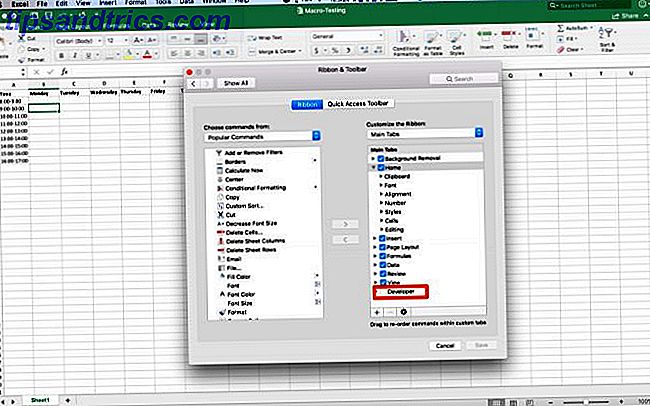
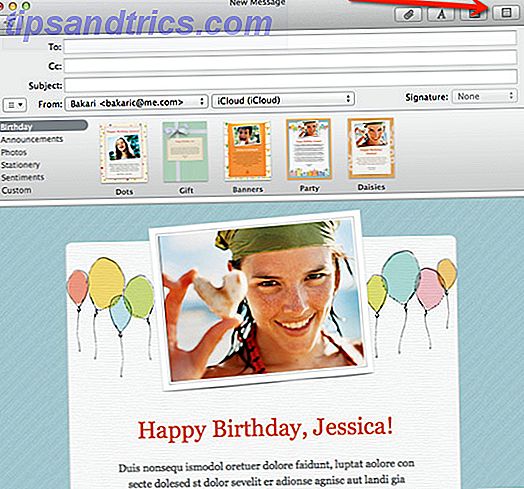
![Apper vi bruker: James 'Essentials [OSX & IOS]](https://www.tipsandtrics.com/img/mac/128/apps-we-use-james-essentials.jpg)